|
CINDY
 Version française Version française

Merci Annie pour la permission de traduire tes tutoriels

Ce tutoriel a été créé avec PSPS2020 et traduit avec PSP X et PSPX7 , mais il peut également être exécuté avec les autres versions.
Suivant la version utilisée, vous pouvez obtenir des résultats différents.
Depuis la version X4, la fonction Image>Miroir a été remplacée par Image>Renverser horizontalement,
et Image>Renverser avec Image>Renverser verticalement.
Dans les versions X5 et X6, les fonctions ont été améliorées par la mise à disposition du menu Objets.
Avec la nouvelle version X7, nous avons encore Image>Miroir et Image>Renverser/Retourner, mais avec nouvelles différences.
Voir les détails à ce sujet ici
Certaines dénominations ont changées entre les versions de PSP.
Les plus frequentes dénominations utilisées:

 Traduction en italien ici Traduction en italien ici
 vos versions ici vos versions ici
Nécessaire pour réaliser ce tutoriel:

Pour le tube et le masque merci Jolcsi et Narah.
Le reste du matériel sont de Annie.
(Les sites des créateurs du matériel utilisé ici)

consulter, si nécessaire, ma section de filtre ici
Filters Unlimited 2.0 ici
Mura's Meister - Perspective Tiling ici
Tramages - Tow the line ici
Filtres Tramages peuvent être utilisés seuls ou importés dans Filters Unlimited.
voir comment le faire ici).
Si un filtre est fourni avec cette icône,  on est obligé à l'importer dans Unlimited on est obligé à l'importer dans Unlimited

en fonction des couleurs utilisées, vous pouvez changer le mode mélange et l'opacité des calques.

Placer la sélection dans le dossier Sélections.
Ouvrir le masque dans PSP et le minimiser avec le reste du matériel.
1. Ouvrir une nouvelle image transparente 650 x 500 pixels.
2. Placer en avant plan la couleur claire #e6e8db,
et en arrière plan la couleur foncée #2b3d31.
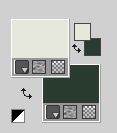
Remplir  l'image transparente avec la couleur d'avant plan l'image transparente avec la couleur d'avant plan
3. Effets>Effets d'image>Décalage, couleur d'arrière plan.

4. Effets>Effets d'image>Décalage, couleur d'avant plan.

5. Effets>Effets d'image>Mosaïque sans jointures, par défaut.

6. Calques>Dupliquer.
Image>Miroir.
Image>Renverser.
Réduire l'opacité de ce calque à 50%.
7. Calques>Fusionner>Fusionner le calque de dessous.
8. Effets>Effets de bords>Accentuer davantage.
9. Calques>Dupliquer.
Effets>Effets géométriques>Inclinaison.
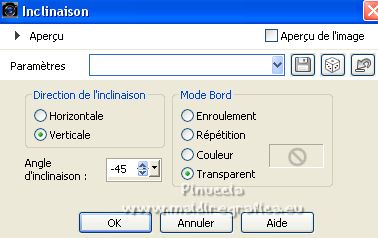
10. Effets>Effets 3D>Ombre portée, couleur noire.

11. Placer le calque en mode Lumière dure.
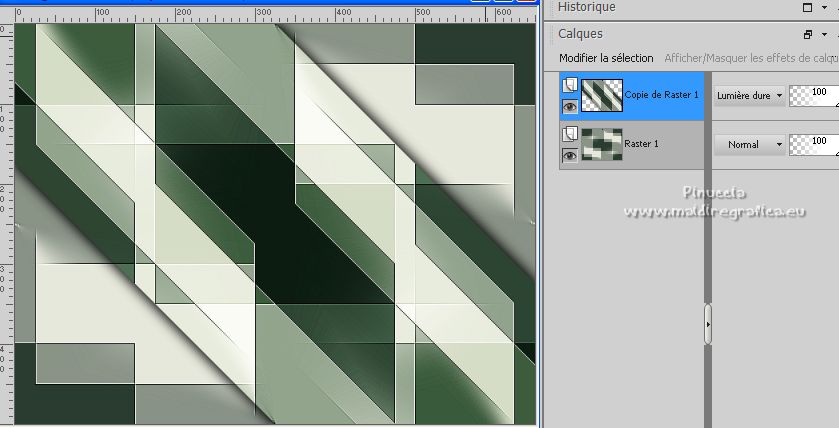
12. Sélections>Sélectionner tout.
Image>Ajouter des bordures, symétrique décoché, couleur d'arrière plan.
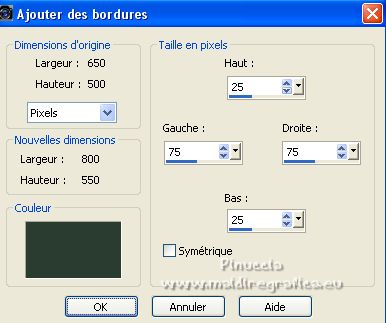
13. Effets>Effets d'image>Mosaïque sans jointures, comme précédemment.

14. Effets>Effets 3D>Ombre portée, comme précédemment.
15. Édition>Copier.
Édition>Coller comme nouvelle image, et minimiser cette image.
16. Revenir sur votre travail.
Sélections>Désélectionner tout.
17. Calques>Dupliquer.
Image>Miroir.
18. Réglage>Flou>Flou moyen

19. Placer le calque en mode Luminance et réduire l'opacité à 50%.
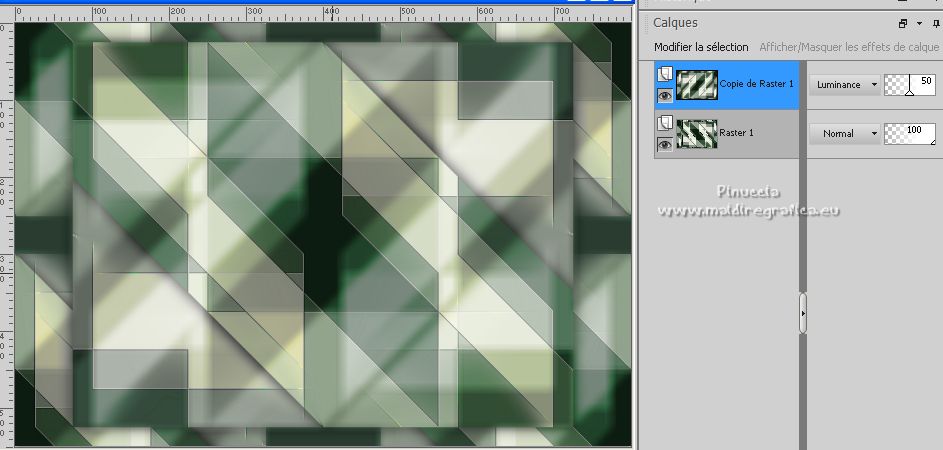
20. Sélections>Sélectionner tout.
Image>Ajouter des bordures, symétrique, couleur d'avant plan.
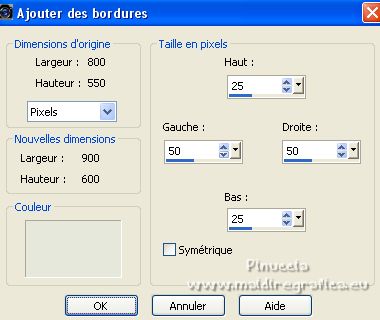
21. Sélections>Inverser.
Image>Rotation à droite ou Pivoter vers la droite.
22. Effets>Modules Externes>Tramages - Tow the line.
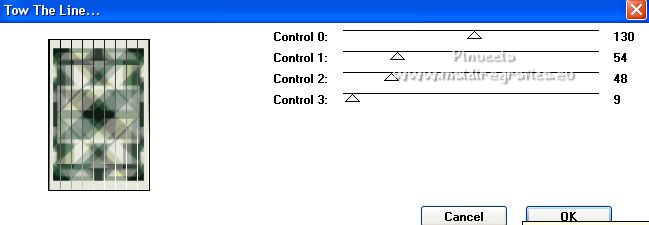
Image>Rotation à gauche ou Pivoter vers la gauche.
23. Sélections>Inverser.
Effets>Effets 3D>Ombre portée, comme précédemment.
Sélections>Désélectionner tout.
24. Effets>Effets d'image>Mosaïque sans jointures.

25. Réglage>Flou>Flou moyen - ouverture du filtre 25

26. Calques>Nouveau calque raster.
Remplir  le calque avec la couleur d'avant plan. le calque avec la couleur d'avant plan.
27. Calques>Nouveau calque de masque>A partir d'une image.
Ouvrir le menu deroulant sous la fenêtre d'origine et vous verrez la liste des images ouvertes.
Sélectionner l'image que vous avez minimisé à l'étape 15,
et qui aura le nombre progressif de vos images créées par l'ouverture de votre PSP.

Calques>Fusionner>Fusionner le groupe.
28. Effets>Effets 3D>Ombre portée, comme précédemment.
29. Placer le calque en mode Assombrir et réduire l'opacité à 70%.
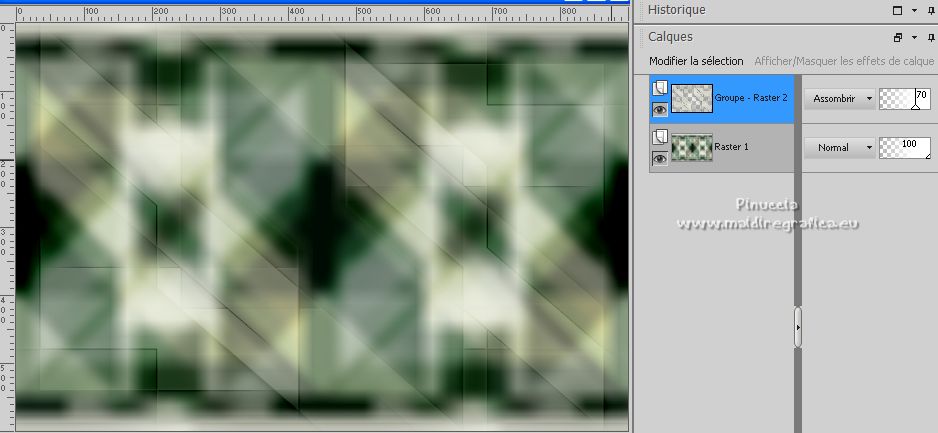
30. Sélections>Charger/Enregistrer une sélection>Charger à partir du disque.
Chercher et charger la sélection cindy-1-@nnie.
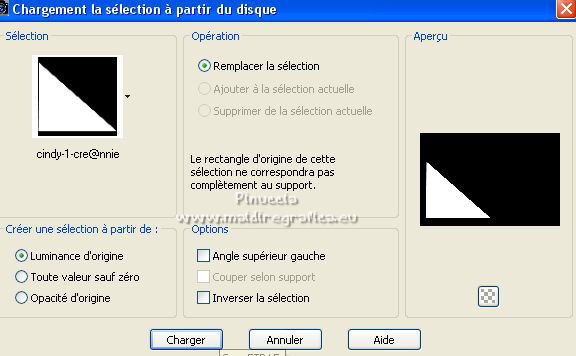
31. Effets>Modules Externes>Tramages - Tow the line, comme précédemment.
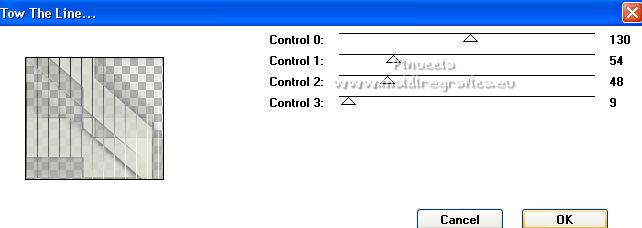
32. Sélections>Modifier la sélection, et la zone sélectionnée deviendra rouge.
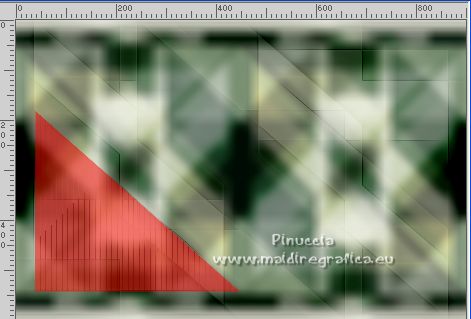
33. Image>Miroir.
Image>Renverser.
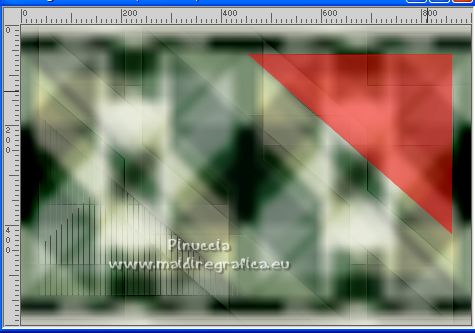
34. Sélections>Modifier la sélection et la zone rouge reviendra normale.

35. Effets>Modules Externes>Tramages - Tow the line, comme précédemment.
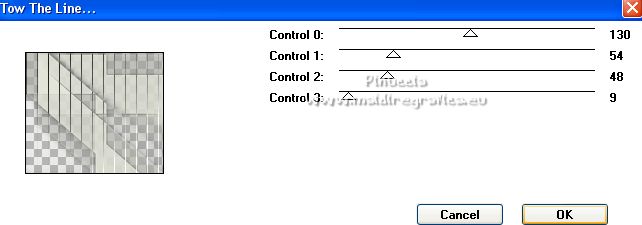
36. Sélections>Transformer la sélection en calque.
Sélections>Désélectionner tout.
37. Effets>Effets d'image>Mosaïque sans jointures.

38. Image>Miroir.
Placer le calque en mode Assombrir et réduire l'opacité à 75%.
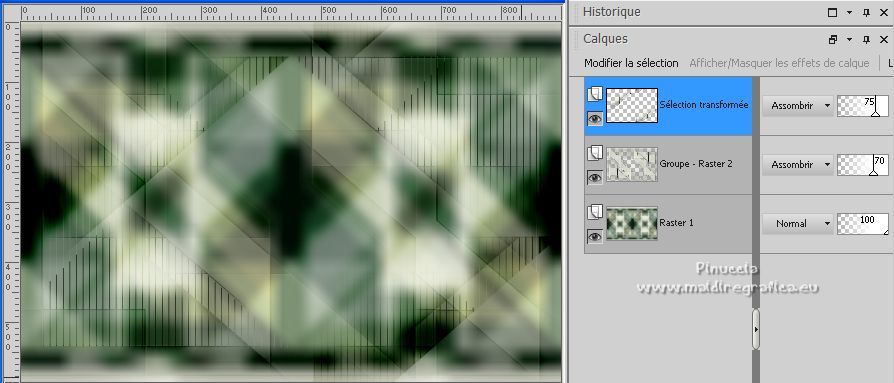
39. Calques>Nouveau calque raster.
Remplir  le calque avec la couleur d'avant plan. le calque avec la couleur d'avant plan.
40. Calques>Nouveau calque de masque>A partir d'une image.
Ouvrir le menu deroulant sous la fenêtre d'origine
et sélectionner le masque Narah_mask_Abstract63

Calques>Fusionner>Fusionner le groupe.
41. Image>Renverser.
Placer le calque en mode Lumière douce.
42. Calques>Nouveau calque raster.
Activer l'outil Sélection 
(peu importe le type de sélection, parce que avec la sélection personnalisée vous obtenez toujours un rectangle),
cliquer sur Sélection personnalisée 
et setter ces paramétres.

Remplir  la sélection avec la couleur d'arrière plan. la sélection avec la couleur d'arrière plan.
43. Effets>Effets 3D>Ombre portée, comme précédemment.
44. Sélections>Modifier>Contracter - 25 pixels.
Édition>Coller dans la sélection (l'image de l'étape 15 est toujours en mémoire)

45. Effets>Effets 3D>Ombre portée, comme précédemment.
Sélections>Désélectionner tout.
46. Effets>Effets d'image>Mosaïque sans jointures

47. Calques>Nouveau calque raster.
Sélection personnalisée 

Remplir  la sélection avec la couleur d'avant plan. la sélection avec la couleur d'avant plan.
48. Effets>Modules Externes>Tramages - Tow the line, comme précédemment.
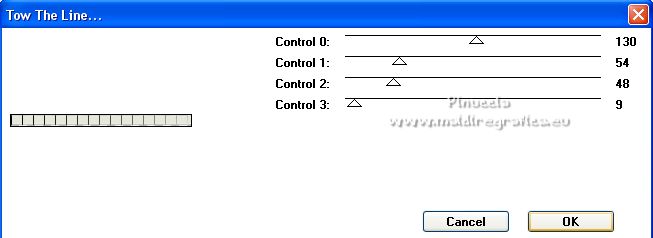
Sélections>Désélectionner tout.
Calques>Agencer>Déplacer vers le bas.
Effets>Effets 3D>Ombre portée, comme précédemment.
49. Édition>Coller comme nouveau calque (l'image de l'étape 15 est encore en mémoire).

50. Réglage>Flou>Flou Moyen, comme précédemment.

51. Effets>Modules Externes>Mura's Meister - Perspective Tiling.
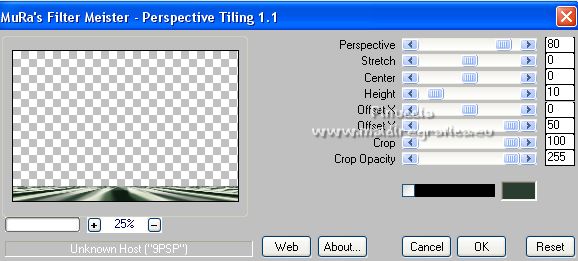
52. Effets>Effets 3D>Ombre portée, comme précédemment.
53. Vous positionner sur le calque du haut de la pile.
Ouvrir le tube Jolsci939 
effacer le watermark et Édition>Coller comme nouveau calque.
Image>Redimensionner, à 80%, redimensionner tous les calques décoché.
54. Touche K sur le clavier pour activer l'outil Sélecteur 
et placer Position horiz.: 71,00 et Position vert.: 25,00.
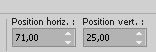
Effets>Effets 3D>Ombre portée, comme précédemment.
55. Ouvrir le tube pompoen-2 
effacer le watermark et Édition>Copier.
Revenir sur votre travail et Édition>Coller comme nouveau calque.
Placer Position horiz.: 400,00 et Position vert.: 413,00.
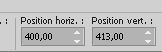
56. Calques>Dupliquer.
Réglage>Flou>Flou gaussien - rayon 25.

57. Placer le calque en mode Multiplier.
Calques>Agencer>Déplacer vers le bas.
58. Ouvrir le tube tekst-cindy 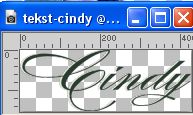
Édition>Copier.
Revenir sur votre travail et Édition>Coller comme nouveau calque.
Placer Position horiz.: 307,00 et Position vert.: 261,00.
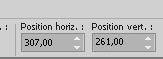
Touche M pour désélectionner l'outil.
Effets>Effets 3D>Ombre portée, comme précédemment.
59. Signer votre travail sur un nouveau calque.
60. Image>Ajouter des bordures, 1 pixel, symétrique, couleur d'arrière plan.
61. Image>Redimensionner, 800 pixels de largeur, redimensionner tous les calques coché.
Enregistrer en jpg.
Pour les tubes de ces versions merci Luz Cristina et Mtm Brigitte

 vos versions ici vos versions ici

Si vous avez des problèmes, ou des doutes, ou vous trouvez un link modifié, ou seulement pour me dire que ce tutoriel vous a plu, vous pouvez m'écrire.
28 Octobre 2022

|
 Version française
Version française

